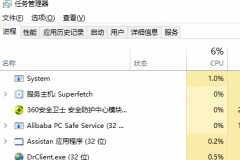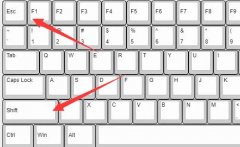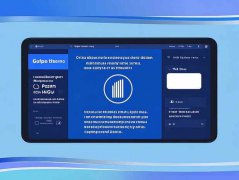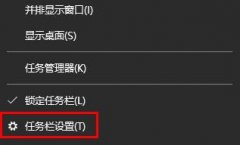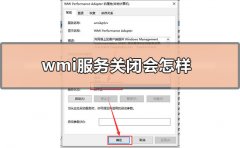电脑无法启动是许多用户都会经历的一种困扰。无论是突然关机后的重启,还是在开机时卡在 BIOS 界面,或是黑屏无声,都可能让人感到焦虑。本文将结合最新的硬件评测和市场趋势,提供一系列常见开机问题的解决方案,帮助用户快速排查并处理电脑启动故障。

开机问题的首要表现形式多样,可能是硬件故障,系统文件损坏,或者设置不当。以下是几种常见的开机问题及其解决方案:
1. 黑屏无反应
这通常与电源供应问题相关。首先检查电源线与插座是否连接良好。如果电源指示灯正常亮起,则可进一步检查显示器连接。可能是显示器本身故障,或是显卡接触不良。确保显卡牢固插好,必要时可以尝试更换显示器。
2. 卡在 BIOS 界面
这种情况通常意味着系统无法找到启动设备,可能是硬盘故障或启动顺序设置错误。进入 BIOS 设置,查看启动顺序是否将硬盘置于首位。如果硬盘识别正常但仍无法启动,可能需要使用系统恢复工具修复启动引导。
3. 蓝屏死机
蓝屏通常与驱动程序或硬件不兼容有关。可以尝试安全模式启动,检查最近安装的硬件或软件,进行卸载或更新。运行内存检测工具,以排查 RAM 故障。
4. 过热问题
过热引发的自动关机也影响开机。清理电脑内部灰尘,确保风扇和散热器正常工作。为避免长期损害,定期进行清理保养,并考虑更换更高效的散热方案。
5. 硬盘故障
硬盘损坏是导致系统无法启动的常见原因之一。若开机时听到异常声音,可以判断硬盘可能存在问题。建议立即备份重要数据,使用硬盘检测工具对硬盘进行诊断,如果发现问题考虑更换硬盘。
这类问题的解决方案并不复杂,只需逐步排查即可。了解最近的硬件市场趋势也有助于选择更可靠的组件。例如,固态硬盘(SSD)因其速度和耐用性逐渐取代传统机械硬盘(HDD),成为许多用户的首选。DIY 组装电脑的人士也应关注硬件兼容性,以减少开机时的故障率。
在日常使用中,用户应定期进行系统更新和备份,以减少因系统故障导致的误操作。学习一些基础的电脑维修知识,将有助于快捷有效地解决常见问题。
常见问题解答(FAQ)
1. 电脑无法开机,指示灯不亮,应该怎么办?
检查电源线与插座,确认电源是否正常工作。
2. 开机时听到风扇转动但没有任何显示,如何处理?
检查显示器与显卡的连接是否正常,尝试更换显示设备。
3. 为何电脑开机自检时总是提示硬盘故障?
可能硬盘出现故障,建议使用检测工具检查或更换硬盘。
4. 我的电脑常常蓝屏,重启后正常,这是什么原因?
多数情况下是驱动程序不兼容,建议更新所有驱动程序。
5. 如何判断我的 RAM 是否有问题?
使用内存检测工具(如 MemTest86)对内存进行深度检测。
通过以上解答,希望能帮助你在面对电脑无法启动的问题时,排除故障并恢复正常使用。